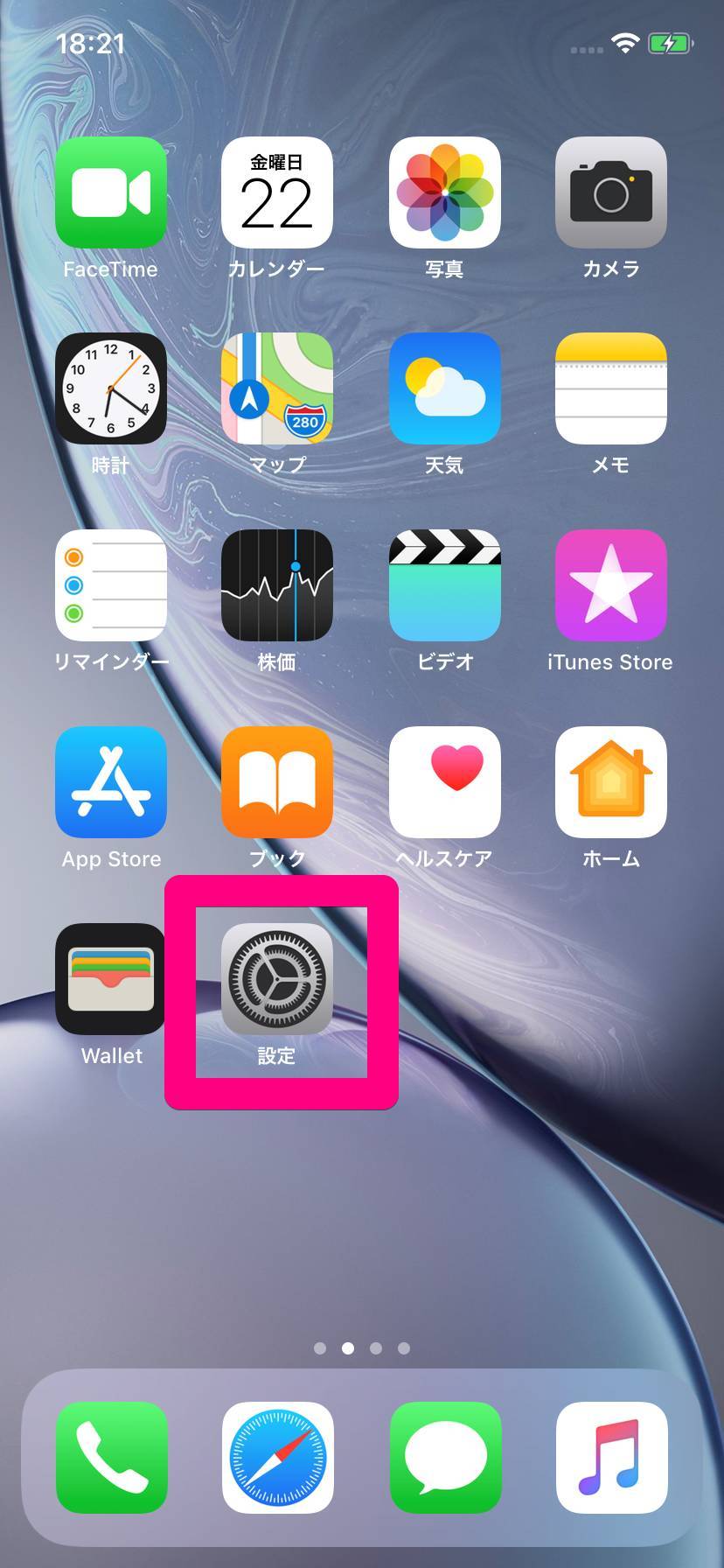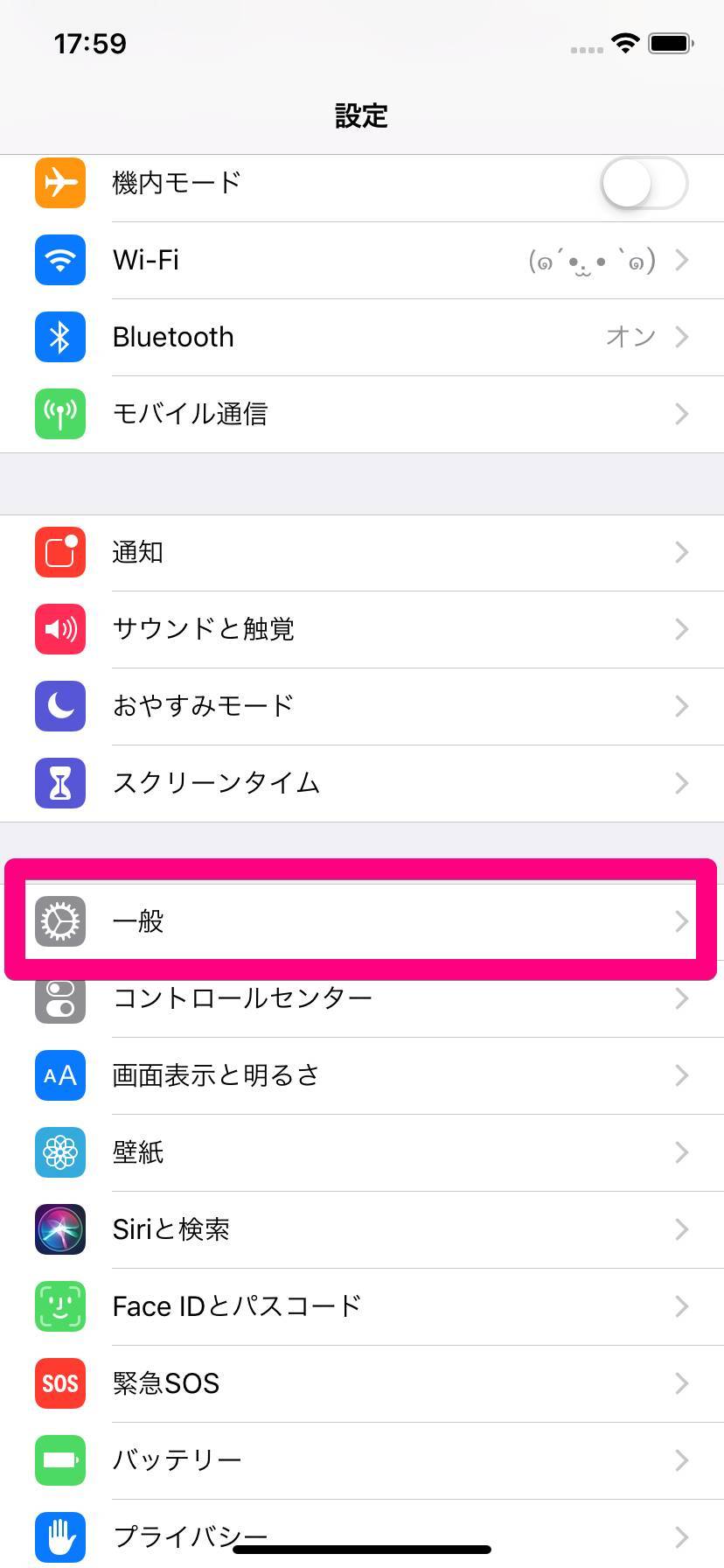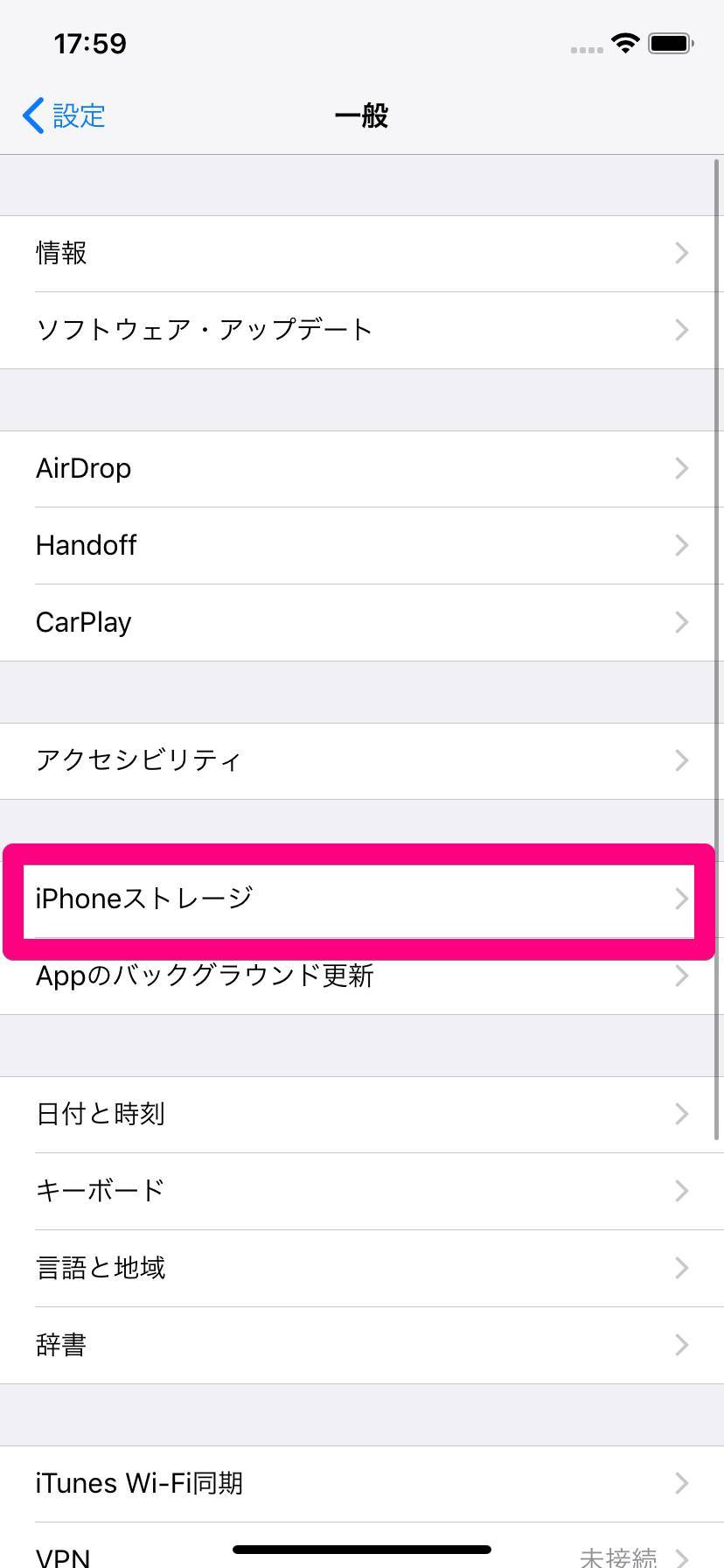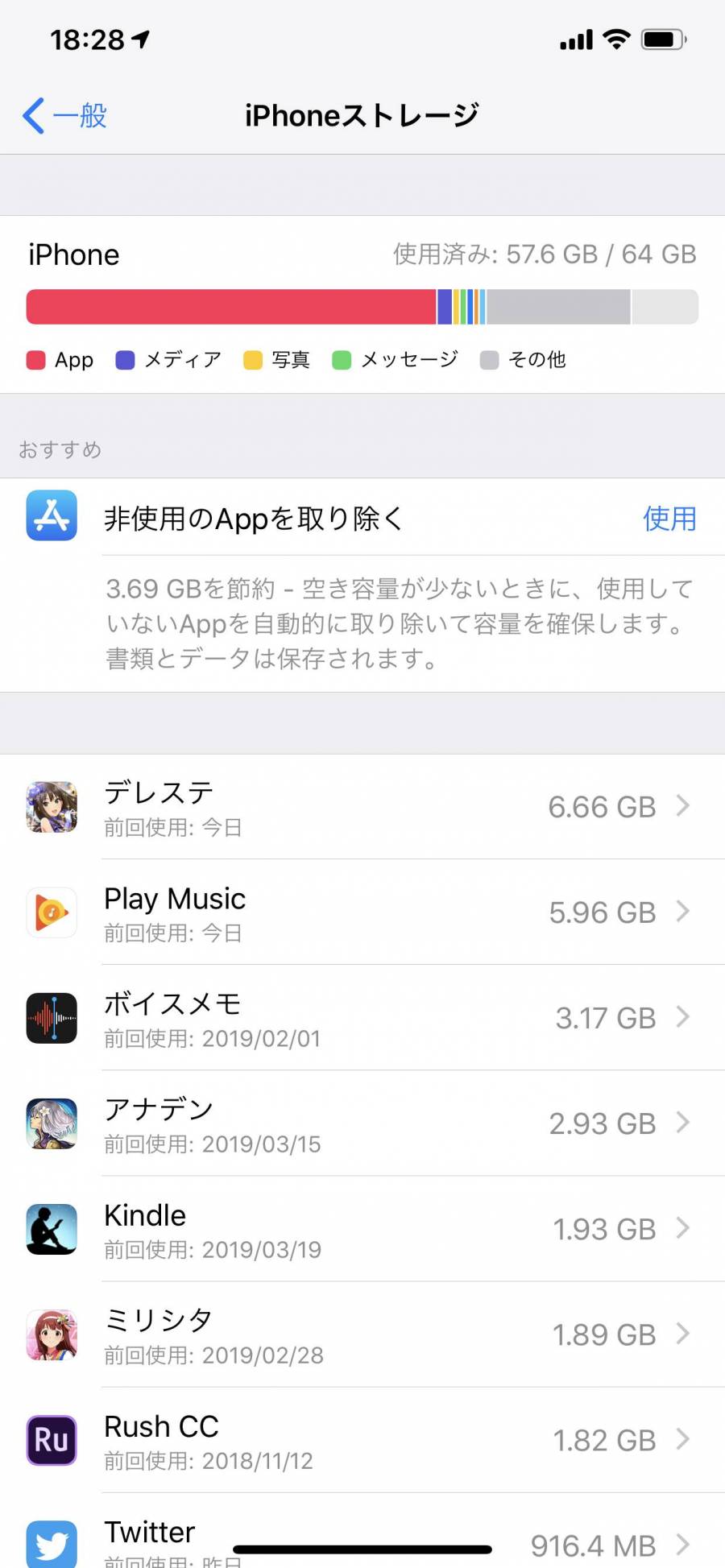アプリをインストールしようと思ったら、スマホのストレージが足りなくて入れられなかったという経験はありませんか? いつのまにか写真、動画、ゲーム、音楽などで容量がいっぱいになっているかもしれません。
本記事ではiPhone・iPadの空き容量の確認方法を解説。不要なアプリやデータはないか、チェックしてみましょう。

iPhone・iPad本体の空き容量(ストレージ)を確認する方法
最終更新日:2019年09月17日
本サイトは一部にプロモーションを含みますが、記載されている情報は一切その影響は受けておらず、公平・中立な立場で制作しております。
「ALBUS」で思い出の写真をアルバムに [AD]

最近は写真をデータで保存することが増えましたが、プリントして手元に残しておくのもまた良いものです。
「ALBUS」では毎月”ずっと無料”で、8枚まで写真のプリントを注文できます。家族や子どもとの思い出のアルバムを作ってみてはいかがでしょうか。
空き容量を確認する方法
以下の手順ではiPhone/iPadの空き容量がわかるだけでなく、アプリ、動画、写真、メッセージ……どのデータがストレージを圧迫しているのか内訳を詳しく調べられます。
1.ホーム画面で「設定」をタップ
2.「一般」をタップ
3.「iPhoneストレージ(iPadストレージ)」をタップ
4.ストレージ容量の内訳が表示される
画面右上の「使用済み」を見れば、端末全体の容量と使用している容量がわかります。上の画像の場合、iPhoneの容量は64GBで、そのうち57.6GBを使用しています。
棒グラフでは視覚的にストレージ容量の内訳を表示。上の画像では、アプリ(赤色)の割合が圧倒的に高いことが読み取れますね。
またその下には、ストレージ使用量が大きい順にアプリが並んでいます。使っていないアプリがあればアンインストールするといいでしょう。
表示される内訳の種類
●App:インストールしているアプリ
●メディア:音楽、ビデオ、アートワーク、着信音など
●写真:写真アプリに保存されている画像・動画
●メッセージ:メッセージとその添付ファイル
●メール:メールとその添付ファイル
●Apple Books:ブックアプリに入っている本やPDF
●その他:システムファイル、ソフトウェアアップデート、Siri の音声、キャッシュなど
空き容量を増やしたい方はこちら
こちらの記事もおすすめ